Dieses Modul ist ein „Muss“ für alle Hausverwaltungen, die Arbeitsabläufe perfekt organisieren und die Kommunikation mit Mietern, Eigentümern und externen Firmen optimieren möchten.
Vorgangsverwaltung (Wartung, Reparatur, Baumaßnahmen, Sanierungen, Versicherungsfälle, Beschwerde, Beendigung Mietverhältnis, Neuvermietung, Auftragsvergabe u.v.m.)
- Zuordnung von Vorgängen, Aufgaben, Terminen und Anrufen zum Objekt, deren Einheit, Bewohner oder Eigentümer, zu beteiligten Firmen und zu Mitarbeitern. Alle Mitarbeiter haben jederzeit einen optimalen Überblick über alle offenen Vorgänge, Aufgaben, Termine und Anrufe. Jeder Mitarbeiter kann jederzeit und sofort Anfragen von Mietern, Eigentümern oder Firmen zu offenen Vorgängen beantworten.
- Vorlagen für wiederkehrende Vorgänge inkl. dazugehöriger Aufgaben, Termine, zuständige Firmen (Behörden, Handwerker etc.) und Dokumente anlegen. Durch dieses Wissensmanagement werden neue Mitarbeiter leichter eingearbeitet und machen weniger Fehler, was zu einem klaren Wettbewerbsvorteil führt. Auch selten auftretende Vorgänge können schnell erledigt werde, wenn dafür eine Vorlage existiert.
- Aufgaben und Termine mit Erinnerung und Wiedervorlage.
- E-Mail Postfächer für Mitarbeiter anlegen. E-Mails senden und Empfangen und zu Vorgängen zuordnen.
- Optimale Kommunikation mit ihren Mietern, Eigentümern, Beiräten, Hausmeister, Handwerker, Firmen.
- Kein umständlicher Datenabgleich zwischen kaufmännischem System und CRM-Lösung erforderlich.
- Gesamtüberblick über die Anzahl der offenen Vorgänge und Aufgaben gruppiert nach Objekt, Mitarbeiter oder beteiligte Firmen und farblich gekennzeichnet nach dem Ampelprinzip (überfällig, fällig, bald fällig).
- Zuordnung von beliebigen Dokumenten (z.B. Word, Excel), Plänen, Fotos, Faxe zu Vorgängen. Wichtige Dokumente müssen nicht langwierig in den Tiefen des Dateisystems des PC’s gesucht werden. Sie können sofort durch einen einfachen Doppelklick mit der externen Anwendung (Word, Excel, Acrobat-Reader etc.) bearbeitet werden.
- Telefonanbindung (TAPI). Das Telefon klingelt und der Datensatz des Anrufers (Mieter, Eigentümer, sonstige Firma) wird eingeblendet.
- Objektauswertung mit Tätigkeitslisten. Dadurch ist eine überzeugende Dokumentation Ihrer erbrachten Leistungen möglich. Die Basis dafür, um eine höhere Verwaltervergütung zu erzielen.
- Aufwand- und Rentabilitätsvergleich zwischen Objekten in Ihrer Verwaltung. Sie erkennen dadurch, welche Objekte in Ihrer Verwaltung unrentabel sind.
- Import von bestehenden Kontakten und Terminen aus Outlook. Export von Terminen nach Outlook zur Synchronisation mit Smartphones oder anderen mobilen Geräten für den Einsatz außer Haus.
Erstellung eines Vorgangs:
Ein Vorgang wird immer dann angelegt, wenn ein komplexes Ereignis auftritt (z. B. Mieter meldet einen Schaden, eine aufwändige Instandhaltungsmaßnahme soll geplant und durchgeführt werden, ein Mieterwechsel steht an usw.). Zu einem Vorgang können deshalb beliebig viele Termine, Aufgaben, Anrufe (Gesprächsnotizen), E-Mails und Dokumente zugeordnet werden. Die dazugehörigen Aktivitäten können durch die Mitarbeiter abgearbeitet werden. Das System erinnert an Termine, die rechtzeitige Erledigung der Aufgaben wird sichergestellt, externe Firmen werden informiert und alle Mitarbeiter können jederzeit kompetente Auskünfte zum laufenden Vorgang geben. In einer WEG-Versammlung kann der Verwalter auch jederzeit Nachfragen zu seit langem abgeschlossenen Vorgängen kompetent beantworten und alle von der Hausverwaltung durchgeführten Aktivitäten dokumentieren.
Hierzu öffnen Sie das CRM-Modul und klicken unter dem Registerreiter „Aktivitäten“ auf den Schalter „Vorgang“ und oben auf „Weiter“.
In der folgenden Maske haben Sie die Möglichkeit eine Beschreibung nebst Zusatzinformationen zu hinterlegen. Außerdem kann der Vorgang zu einem Objekt und zusätzlich zu dem betroffenen Mieter / Eigentümer zugeordnet werden. Sie können eingescannte Dokumente, E-Mails und Firmen hinterlegen. Die Firmen können mit einem Klick per Mail oder Serienbrief angeschrieben werden.
Jeden Vorgang können Sie zusätzlich zu einer Aufgabe ( Erläuterung siehe nächster Punkt ) zuordnen.
Gleichzeitig können Sie den „Beginn“ und das „Ende“ des Vorgangs einstellen und eine Erinnerung aktivieren.
Sollten Sie mehrere Mitarbeiter angelegt haben, können Sie auf der rechten Seite ( siehe übergeordneter Screenshot ) mittels eines Häkchens festlegen, welche(r) Mitarbeiter für den Vorgang zuständig ist / sind.
Die eingegebenen Informationen lassen sich über den Drucken-Schalter ausdrucken.
Erstellung einer Aufgabe:
Eine Aufgabe ist i.d.R. einem Vorgang zugeordnet. Eine Zuordnung ist aber nicht zwingend erforderlich, wenn es sich z.B. um eine allgemeine Aufgabe handelt (regelmäßige Wartungsarbeiten, Büromaterial bestellen etc.).
Um eine Aufgabe zu erstellen öffnen Sie das CRM-Modul.
Anschließend klicken Sie auf den Registerreiter „Aktivitäten“ und auf den Schalter „Aufgabe“.
Folgende Maske öffnet sich:
Hier haben Sie die Möglichkeit, eine Beschreibung nebst Zusatzinformationen zu hinterlegen. Außerdem kann die Aufgabe zu einem Objekt und zusätzlich zu dem betroffenen Mieter / Eigentümer zugeordnet werden. Sie können beauftragte Firmen hinterlegen. Die Firmen können mit einem Klick per Mail oder Serienbrief angeschrieben werden.
Gleichzeitig können Sie den „Beginn“ und das „Ende“ der Aufgabe einstellen und eine Erinnerung aktivieren.
Sollten Sie mehrere Mitarbeiter angelegt haben, können Sie auf der rechten Seite ( siehe übergeordneter Screenshot ) mittels eines Häkchens festlegen, welche(r) Mitarbeiter für die Aufgabe zuständig ist / sind.
Erstellung eines Termins
Unter dem Punkt „Termin“ legen Sie einen einmaligen oder Serientermin an.
Der Termin kann, sowie Vorgänge und Aufgaben, wieder einem Objekt / Mieter / Eigentümer zugeordnet werden.
Anruf-Erstellung
Hier werden alle Daten zu einem Anruf (Gesprächsnotiz) eingegeben. Der Anruf lässt sich zu einem Vorgang zuordnen, wenn er einen bereits erfassten Vorgang betrifft. Damit ist eine lückenlose Dokumentation der Aktivitäten möglich, die aufgrund eines Vorgangs von der Hausverwaltung ausgeführt wurden.
Wenn Sie ein Systemtelefon an Ihren PC angeschlossen haben (TAPI), dann werden eingehende Anrufe signalisiert. Ein Fenster mit den Daten des Anrufers (Bewohner, Eigentümer, Kontakt) wird eingeblendet. Klicken Sie auf „Anruf – Annehmen“. Das Anruf – Daten Fenster erscheint, wobei Tel.-Nr. und Name des Anrufers schon vorbelegt sind. Während des Gesprächs können Sie eine Notiz eingeben und diesen Anruf speichern.
Ein Anruf-Datensatz kann z.B. auch von einem Kollegen angelegt werden, wenn Sie nicht am Arbeitsplatz sind und der Anrufer von Ihnen zurückgerufen werden möchte. Der Kollege ordnet den Anruf Ihnen zu und Sie sehen den Anruf in Ihrer Aktivitätenliste, wenn Sie wieder an Ihren Arbeitsplatz zurückkehren.
Um die Tapitelefonie nutzen zu können, müssen Sie im Vorfeld in den Voreinstellungen unter dem Punkt „Optionen“, „Tapi-Telefonie“ den korrekten Tapitreiber auswählen.
E-Mail Schriftverkehr
Über den Registerreiter „E-Mail“ kann der gesamte E-Mail Schriftverkehr direkt aus Win-Casa geführt werden.
Bevor Sie die E-Mail Maske öffnen müssen einige Voreinstellungen in Win-Casa getätigt werden.
Hierzu öffnen Sie unter dem Registerreiter „Verwaltung“, Unterregister „Objekte und Wohnungen“ rechts oben den Schalter „Verwalter“.
In der folgenden Maske klicken Sie auf „Bearbeiten“ und anschließend rechts unten auf „Daten“ und wieder oben auf „E-Mailkonto konfigurieren“.
Über den Schalter „Neues Konto“ können Sie Ihre E-Mailkonto-Einstellungen vervollständigen.
Bitte achten Sie auch darauf, dass Sie unter dem Registerreiter „weitere Einstellungen“ den richtigen Port für den Posteingangs- und Postausgangsserver auswählen.
Ebenfalls darauf zu achten ist, dass Sie die Häkchen für die bei Ihnen erforderlichen Verschlüsselungen richtig setzen.
Kalender mit Smartphone synchronisieren
Um Termine mit Ihrem Smartphone zu synchronisieren, müssen Sie zuerst einige Einstellungen vornehmen.
Hierzu öffnen Sie im CRM die Voreinstellungen ( siehe Screenshot ).
In der folgenden Maske wählen Sie das entsprechende Gerät für die Synchronisation aus und vervollständigen die Anmeldedaten. Über den Schalter „Verbinden“ werden alle Termine, inklusive der Serientermine synchronisiert.

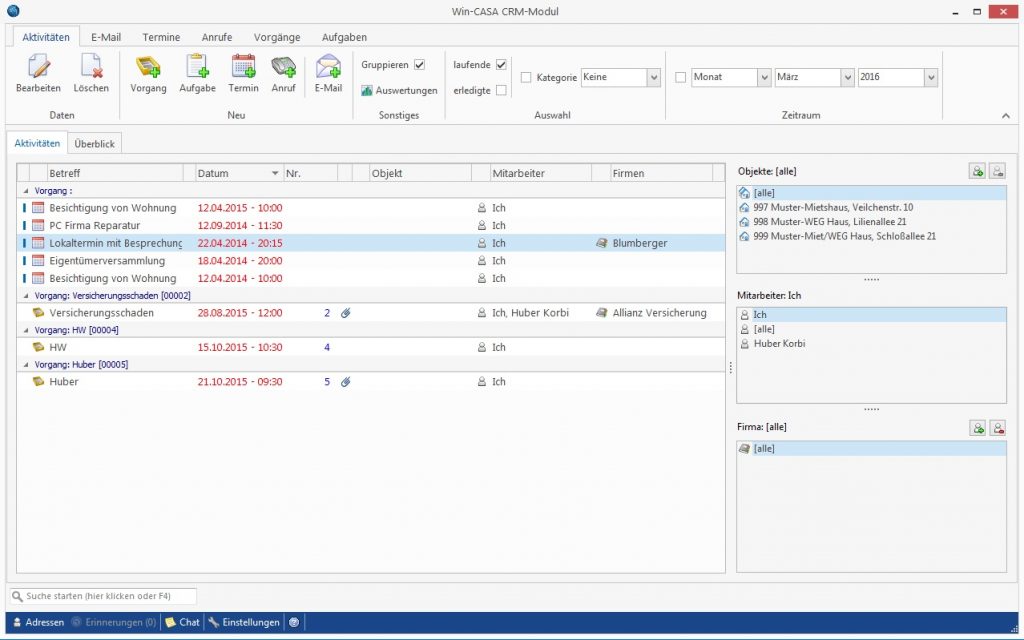
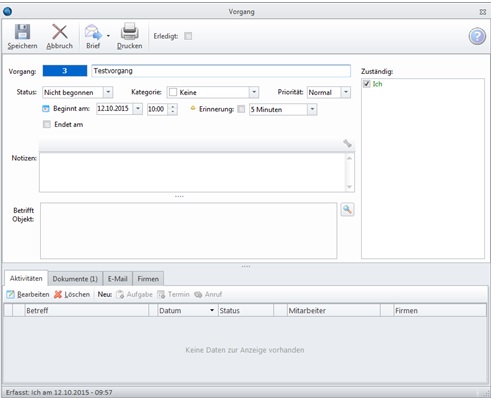
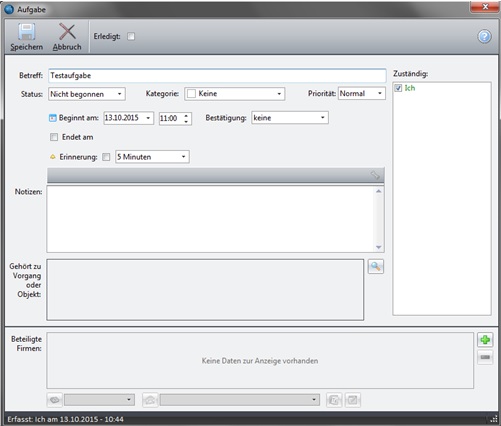
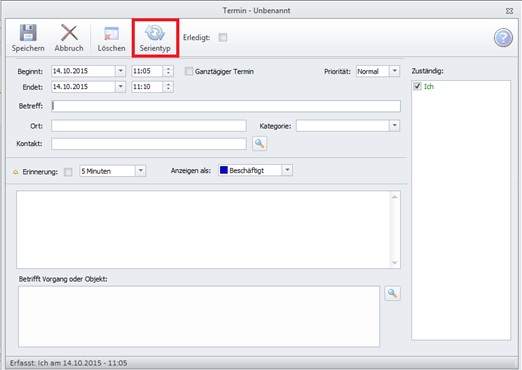
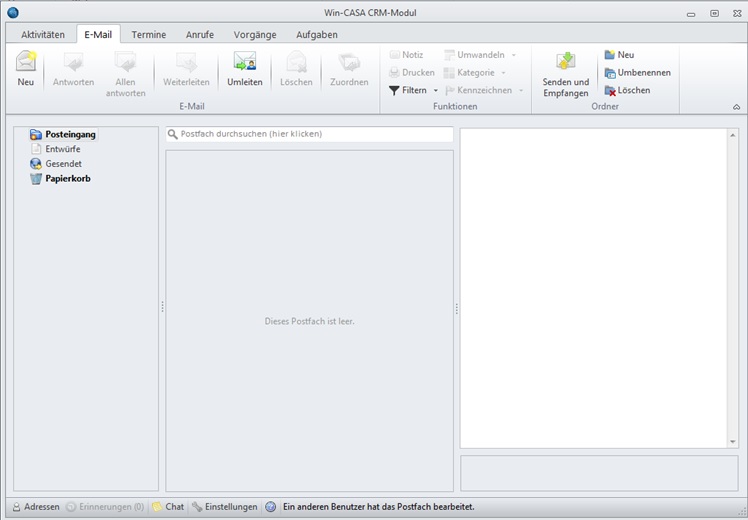
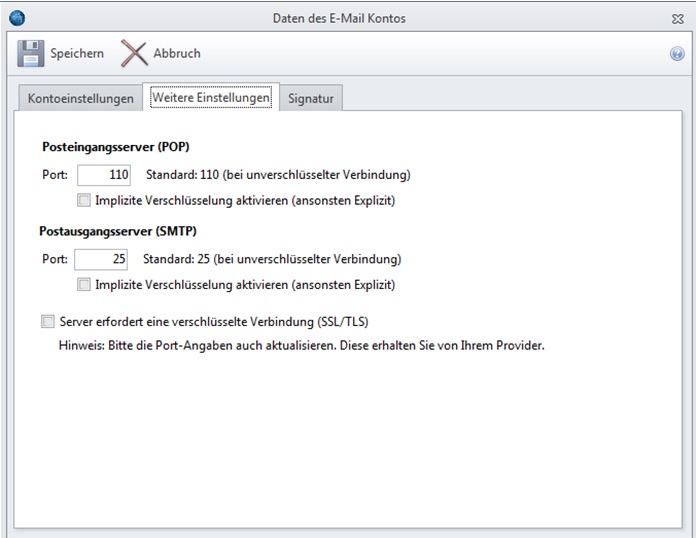
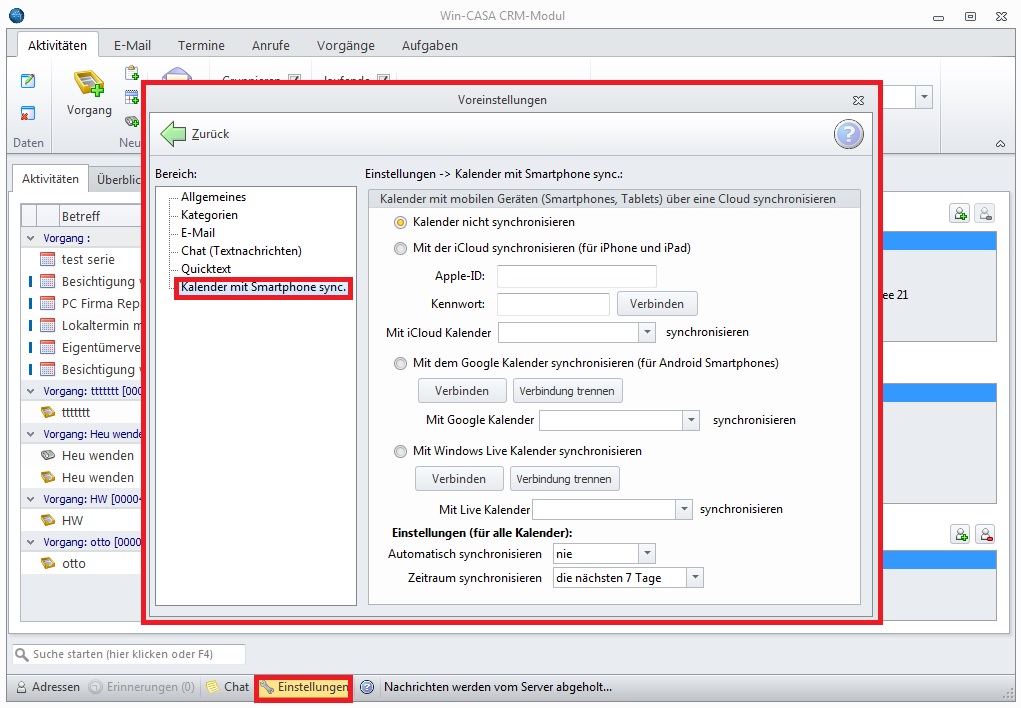
0 Kommentare
W.Wagner
Das CRM-Modul ist eine gute Idee und unbedingt notwendig für Hausverwaltungen.Es sollte langsam im Mittelpunkt stehen, denn die Aufgaben haben sich gewandelt. Die Abrechnungen sind nur noch ein Teil der Arbeit. Leider fristet es bei WINCASA immer noch ein Nischendasein. Immer wieder funktioniert der Start nicht. Die Anrufer müssen lange warten, bis man z.B. einen Termin vereinbaren kann, weil es dauert und dauert…..(unter Niveau). Will man von „meine Termine“ auf „alle“ Mitarbeiter wechseln, nochmals 3 Minuten mindestens. Dabei haben wir auf Empfehlung der WINCASA-Technik einen separaten Server angeschafft ( z.Zt. 2 % Nutzung !!!). Wenn man im Homeoffice verbunden ist, muss man darauf nicht hoffen, 10 Minuten Öffnung oder „aufgehangen“. Leider.
Dominic Bauer
Sehr geehrte Damen und Herren,
danke für Ihr Feedback.
Die von Ihnen beschriebenen Performanceprobleme treten nicht standardgemäß bei der Nutzung des CRM-Moduls auf.
Ich habe die Angelegenheit an unsere Programmierabteilung weitergeleitet.
Die Kollegen werden sich direkt mit Ihnen in Verbindung setzen.
Mit freundlichen Grüßen
Dominic Bauer
Software24.com GmbH